| word总页数不包含封面 | 您所在的位置:网站首页 › word设置页码和总页码 › word总页数不包含封面 |
word总页数不包含封面
|
大家早上好! 很多小伙伴在写论文、标书、小册子的时候,都要制作封面和目录,然后是正文。在正文中插入【第N页,共M页】形式的页码时有一个问题,页码不计算前两页。相信这个问题困扰了很多小伙伴,今天我们就来解决这个问题。 双击正文第1页页脚,插入页码以后,细心的你发现,正文只有3页,但是显示却是5页,原因是总页数将封面和目录页也一同计算进去了。 解决第N页的方法很简单,我们只需要将光标放置【第3页】的位置,单击鼠标右键,选择右键菜单的【设置页码格式】; 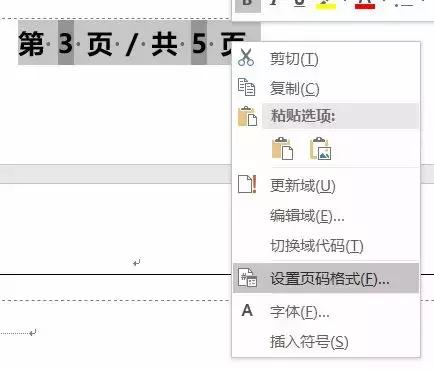
在弹出的【页码格式】对话框中,修改页码编号的起始页码为【1】,单击确定即可。 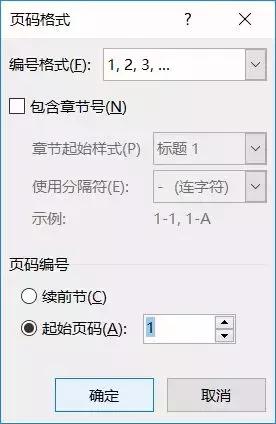
操作动图如下: 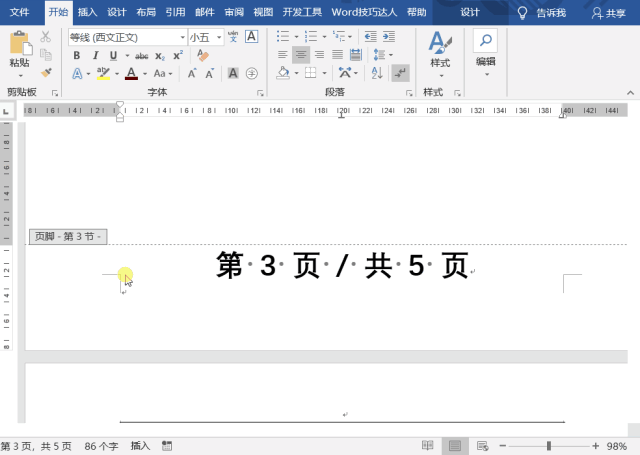
Tips:如果想将页码设置成其它格式,可以在设置【页码格式】—【编码格式】中调整不同的页码格式。另外,正文总分与前文之间必须要用分节符分隔哦。 好了,前面我们解决了第N页的问题,接下来得得解决共M页的问题。 在这里达人哥给小伙伴介绍两个方法; 第一个方法:直接扣除法 在【共5页】页码上单击右键,在右键菜单切换域代码。按【Ctrl+X】剪切,然后按【Ctrl+F9】插入一个空域(一对特别的花括号),输入一个等号=,再按【Ctrl+V】,把刚刚剪切的域代码粘贴进里面的大括号里,再输入【-2】。 将页码修改成【共{={NUMPAGES}-2}页】。最后,单击右键切换域代码,页码就修改成【共3页】了。操作动图如下: 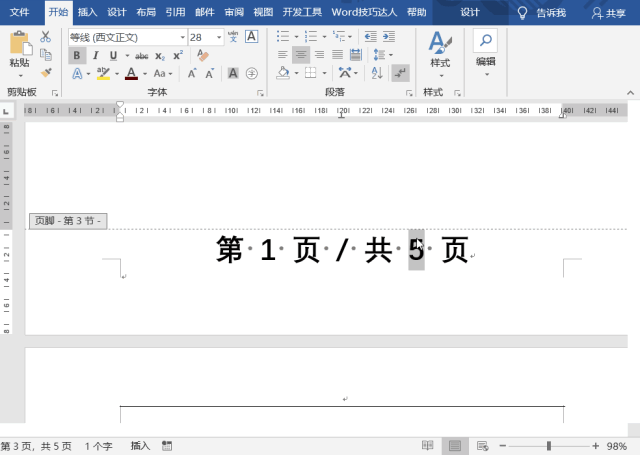
适用情况:在文档存在多节的情况下使用,可以自行设置扣减多少页。 二、使用【Sectionpages】域 单击【插入】选项卡-【文档部件】-【域】,选择添加【Sectionpages】域。 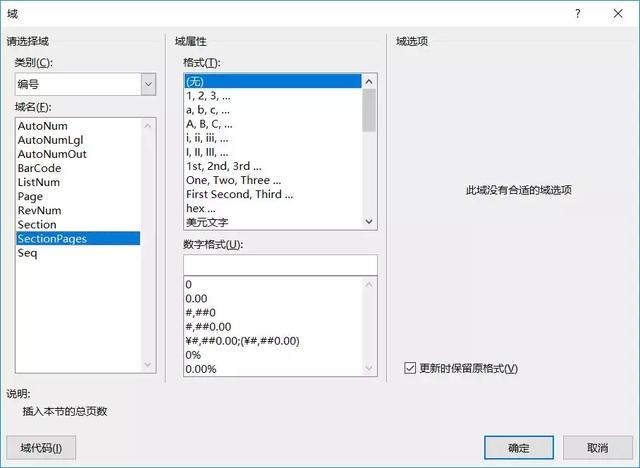
操作完毕之后就会发现,文档的总页码就由5变成了3,最后一页的页码也变成了【第3页共3页】,封面和目录已经不再包含在内了,这样就合乎逻辑了。 操作动图如下: 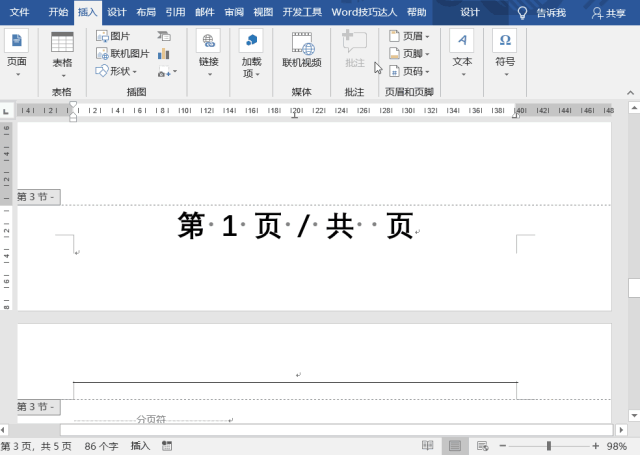
|
【本文地址】
公司简介
联系我们